Win10系统启动程序提示“并行配置不正确”的解决办法-
来源:game773整合
作者:
时间:2024-03-09 12:46
小编:773游戏
最近越来越多人开始使用win10系统,win10 系统也是具有十分多的新功能的,用户可以根据自己的情况来调整,十分人性化。在使用win10的过程中也难免会遇到一些问题,例如Win10启动程序提示“并行配置不正确”?针对这个问题,下面就和我一起来看一下Win10系统启动程序提示“并行配置不正确”的解决方法吧!
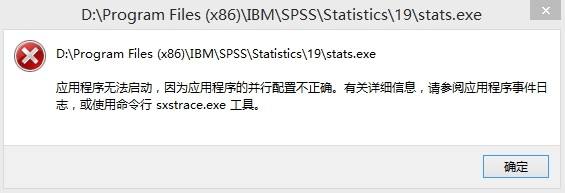
上面就是Win10系统启动程序提示“并行配置不正确”的解决方法-的全部内容了,文章的版权归原作者所有,如有侵犯您的权利,请及时联系本站删除,更多并行配置不正确相关资讯,请关注收藏773游戏网。
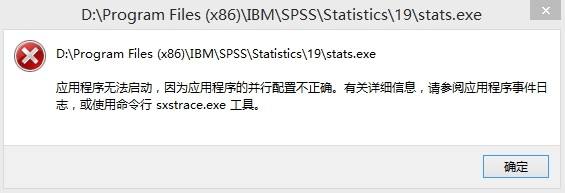
1、同时按住“win+x”打开功能选择“运行”
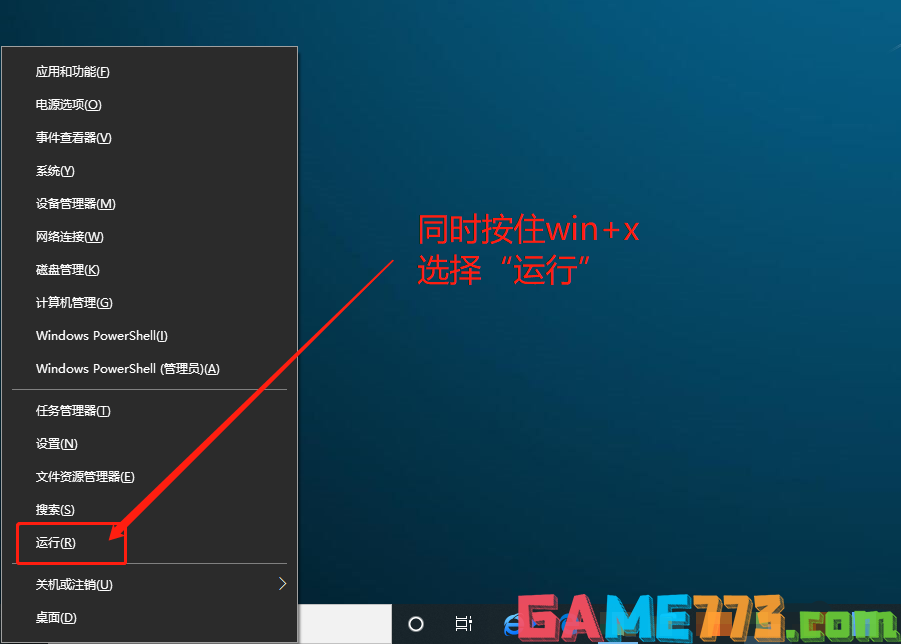
2、在运行框中输入“services.msc”并点击“确定”
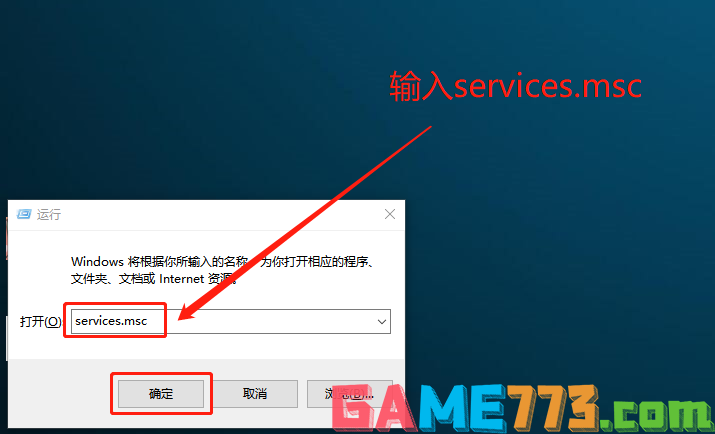
3、进入服务页面后,在右侧页面找到“windows modules installer”,右键选择“属性”
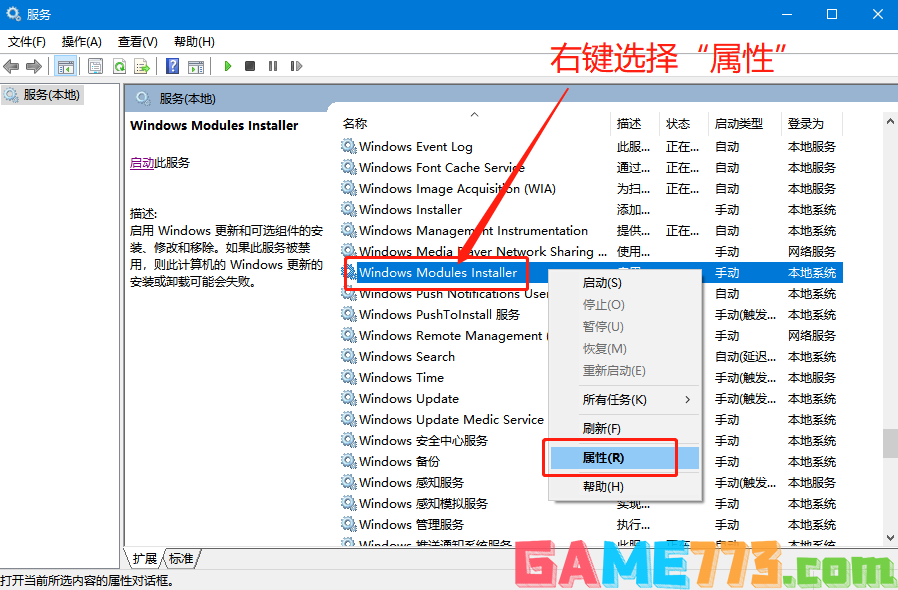
4、进入属性页面后,将“启动类型”重新设置为“自动”,点击“应用”并“确定”即可,最后重启电脑生效
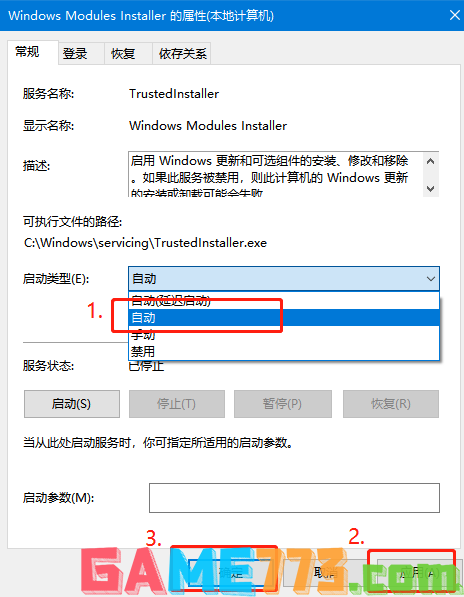
上面就是Win10系统启动程序提示“并行配置不正确”的解决方法-的全部内容了,文章的版权归原作者所有,如有侵犯您的权利,请及时联系本站删除,更多并行配置不正确相关资讯,请关注收藏773游戏网。
下一篇:最后一页














